En 2020, Google a ajouté l'une des fonctionnalités les plus utiles à Google Sheets; la possibilité de trier ou de filtrer par couleur.
C'est quelque chose que les utilisateurs peuvent faire dans Microsoft Excel depuis un certain temps. Sa disponibilité dans Google Sheets signifie qu'il est encore plus facile de migrer des feuilles Excel vers une feuille de calcul en ligne.
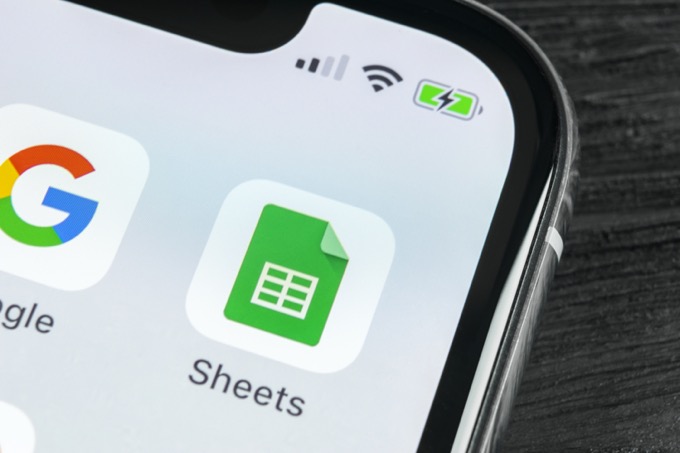
Si vous vous demandez pourquoi vous voudrez peut-être trier ou filtrer par couleur, considérez le scénario où vous avez configuré le formatage basé sur des conditions. Le tri de cette manière vous permet de trier les alarmes ou les classements par catégorie ou priorité plutôt que sur la base de nombres individuels.
Trier par couleur dans Google Sheets
Examinons une feuille de calcul avec une liste des notes des élèves qui couvrent différentes gammes. Dans cette feuille de calcul, nous avons configuré la mise en forme basée sur les conditions pour attribuer le code de couleur approprié à chaque gamme de notes.
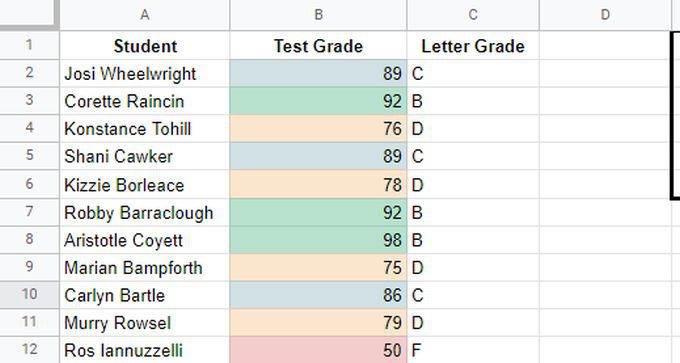
Avec une feuille formaté de cette manière, si vous triez par Dans la colonne B, vous verrez les notes triées de A à B, mais vous ne verrez pas clairement quels blocs de notes composent chaque groupe de notes alphabétiques.
La meilleure façon de procéder est de trier par couleur.
Pour ce faire:
1. Sélectionnez Donnéesdans le menu, sélectionnez Filtrer les vues, puis sélectionnez Créer une nouvelle vue filtrée.

2. Pour trier la liste avec toutes les notes «A» en haut, vous pouvez trier par vert. Sélectionnez l'icône de filtre en haut de la colonne, sélectionnez Trier par couleur, sélectionnez Couleur de remplissage, puis sélectionnez la couleur selon laquelle vous souhaitez trier. Dans ce cas, choisissez le vert clair.
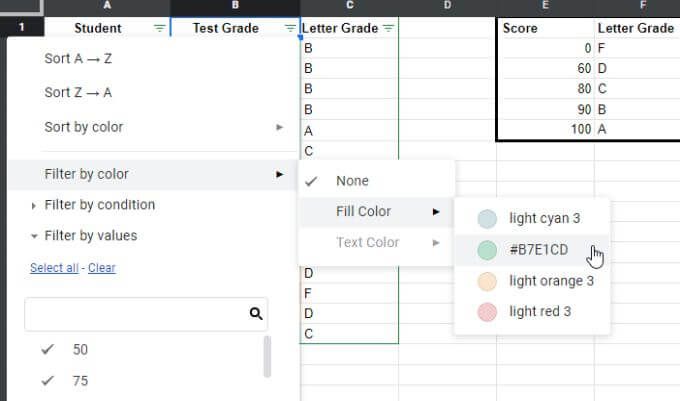
3. La couleur que vous sélectionnez sera regroupée et triée en haut de la liste.
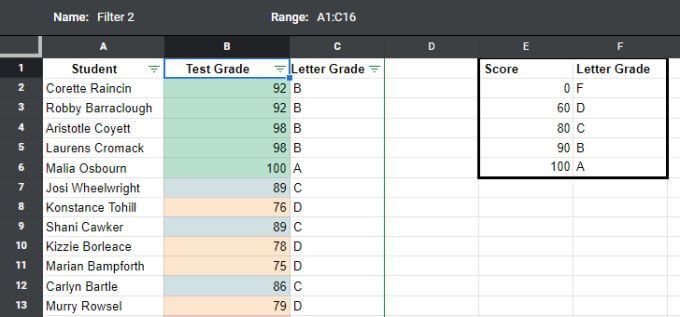
Vous remarquerez peut-être que vous ne pouvez pas trier par toutes les couleurs, et cela a du sens, car les couleurs n'ont pas d'ordre pour trier par.
Cependant, si vous triez la colonne par des nombres, les couleurs seront également organisées en fonction de leurs plages numériques. Le point principal du tri par couleur dans Google Sheets est d'identifier rapidement un seul groupe d'éléments dans une grande liste en fonction du formatage des cellules (qui est généralement basé sur mise en forme conditionnelle ).
Filtrer par couleur dans Google Sheets
Une autre approche pour regrouper les éléments en fonction de leur couleur consiste à utiliser la fonction de filtrage. Google Sheets vous permet désormais de filtrer toutes les autres couleurs, à l'exception de celle qui vous intéresse.
Dans les listes plus grandes, cela est très utile pour regrouper tous les éléments qui vous intéressent tout en supprimant l'encombrement de toutes les autres données.
Pour ce faire, sélectionnez l'icône de filtre en haut de la colonne, sélectionnez Filtrer par couleur, sélectionnez Couleur de remplissage, puis sélectionnez la couleur que vous souhaitez filtrer. par. Dans ce cas, vert clair.
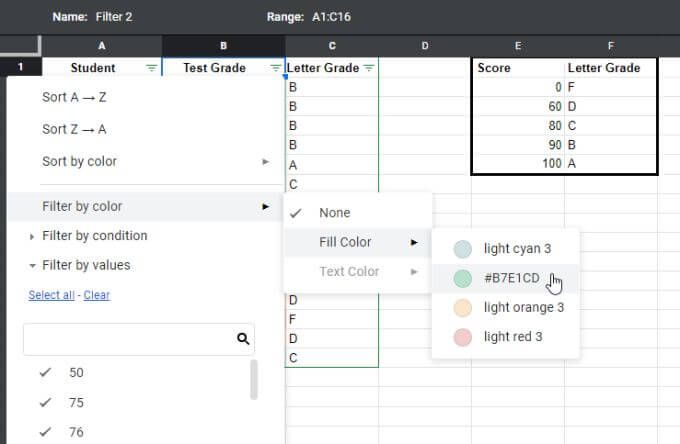
Une fois que vous avez filtré par une couleur, vous verrez toutes les lignes où la colonne que vous avez filtrée est la couleur que vous avez sélectionnée affichée. Toutes les autres lignes avec d'autres couleurs seront filtrées hors de la vue.
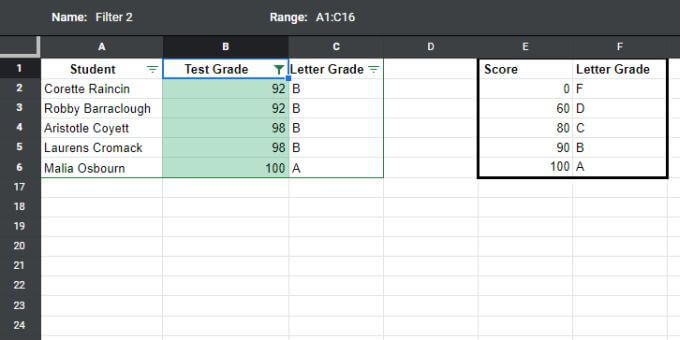
C'est un moyen utile de se concentrer sur des groupes de données, en supprimant tout ce qui peut gêner votre analyse .
Le tri ou le filtrage par couleur dans Google Sheets est une approche moins granulaire que le tri uniquement par nombre, mais il est parfois plus utile de visualiser les données dans des catégories ou des groupes comme celui-ci.
Trier par Couleur du texte dans Google Sheets
De la même manière que vous pouvez trier ou filtrer les couleurs de cellule dans Google Sheets, vous pouvez faire la même chose en fonction de couleur du texte. Ceci est utile pour toutes les raisons ci-dessus, mais vous avez créé une mise en forme conditionnelle pour la couleur du texte plutôt que la couleur des cellules.
Pour trier par couleur de texte:
1. Sélectionnez Donnéesdans le menu, sélectionnez Filtrer les vues, puis sélectionnez Créer une nouvelle vue filtrée.
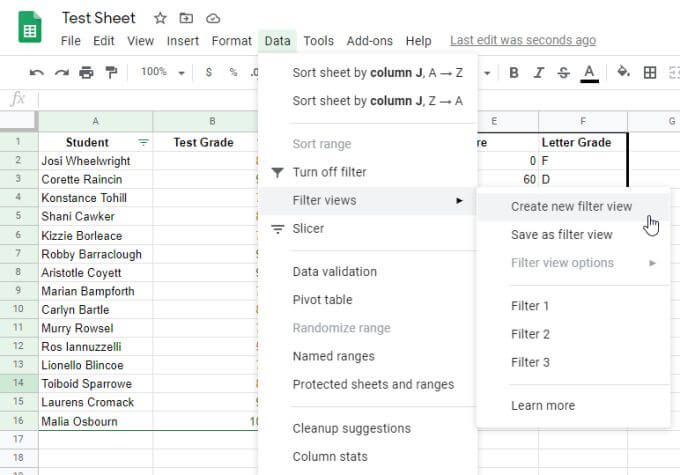
2. Pour trier la liste avec toutes les notes «A» en haut, vous pouvez trier par texte vert. Sélectionnez l'icône de filtre en haut de la colonne, sélectionnez Trier par couleur, sélectionnez Couleur du texte, puis sélectionnez la couleur selon laquelle vous souhaitez trier. Dans ce cas, vert foncé.
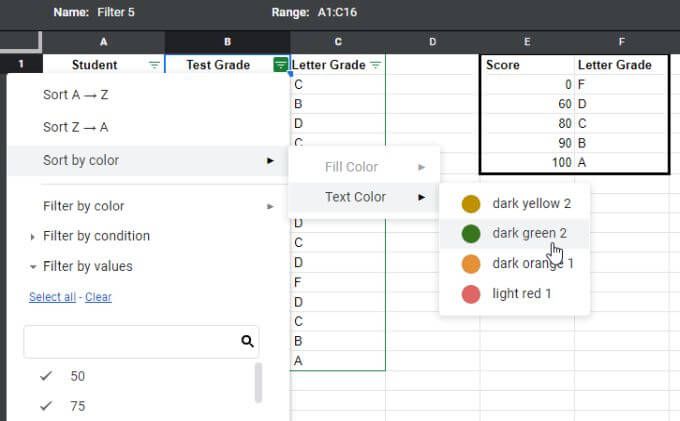
3. La couleur que vous sélectionnez sera regroupée et triée en haut de la liste.
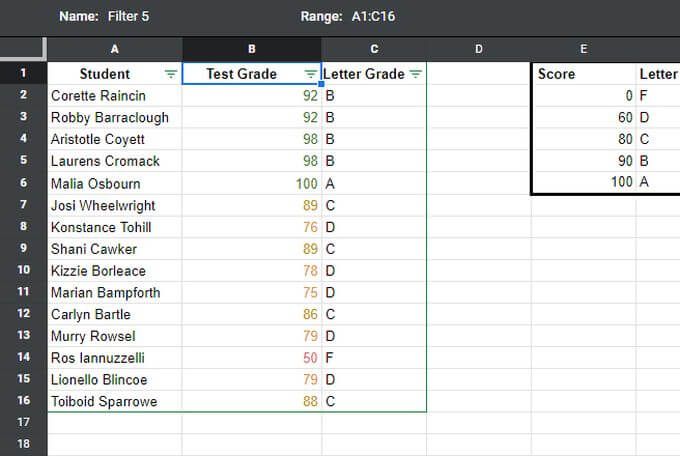
Tout comme le tri de remplissage, la couleur du texte que vous avez sélectionnée regroupera tous les éléments avec cette couleur de texte en haut de la liste. Tous les éléments situés sous ce groupe ne sont pas triés.
Encore une fois, c'est un bon moyen de se concentrer sur des groupes ou des catégories de données spécifiques. Mais si vous voulez réellement trier par ordre numérique, vous devrez trier par contenu de cellule (nombres) comme vous le feriez normalement.
Filtrer par couleur de texte dans Google Sheets
Vous pouvez filtrez également les enregistrements qui sont d'autres couleurs, ne laissant que le groupe dont la couleur est souhaitée. Encore une fois, cela est utile avec de très longues listes dans lesquelles vous souhaitez filtrer toutes les autres valeurs qui ne sont pas dans la plage ou la catégorie que vous recherchez.
Pour filtrer par couleur de texte:
1. Sélectionnez Donnéesdans le menu, sélectionnez Filtrer les vues, puis sélectionnez Créer une nouvelle vue filtrée.
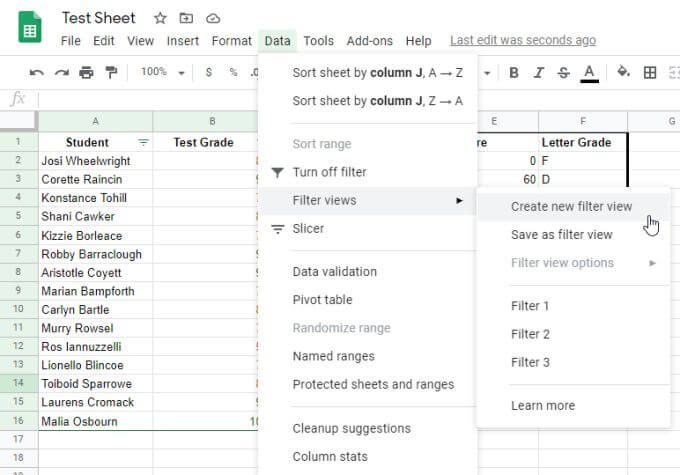
2. Pour filtrer la liste afin que seules les notes «A» soient répertoriées en haut, vous pouvez filtrer par texte vert. Sélectionnez l'icône de filtre en haut de la colonne, sélectionnez Filtrer par couleur, sélectionnez Couleur du texte, puis sélectionnez la couleur selon laquelle vous souhaitez trier. Dans ce cas, choisissez le vert foncé.
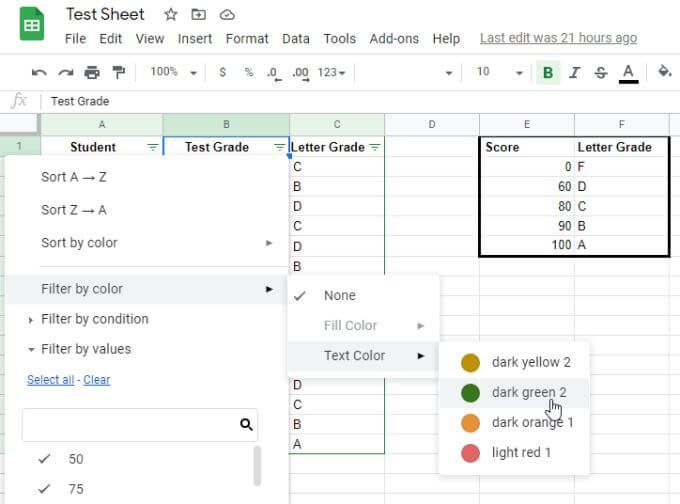
3. La couleur que vous sélectionnez sera regroupée et répertoriée en haut sans aucune autre couleur de texte affichée.
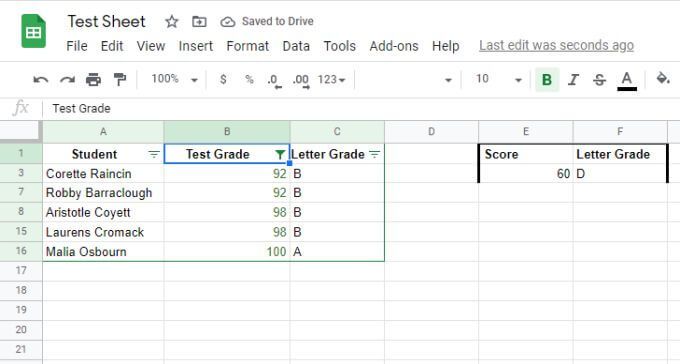
Ceci est particulièrement utile pour les très longues listes où vous devez filtrer le «bruit» (tous les autres données), afin que vous puissiez vous concentrer uniquement sur les données qui vous intéressent.
Trier ou filtrer par couleur dans Google Sheets
Utilisation de la fonction de tri ou de filtrage dans Google Sheets basée sur la couleur vous permet de regrouper et d'organiser les données. Ce n’est pas comme le tri ou le filtrage normal, car il n’organise pas les données par ligne, mais plutôt par blocs de lignes. C'est un excellent moyen de classer et d'organiser les informations en blocs.
Il a son utilité si vous l'utilisez correctement chaque fois que vous avez des données au format conditionnel.